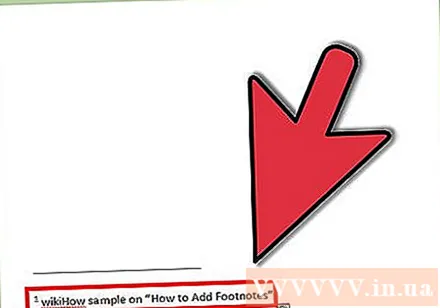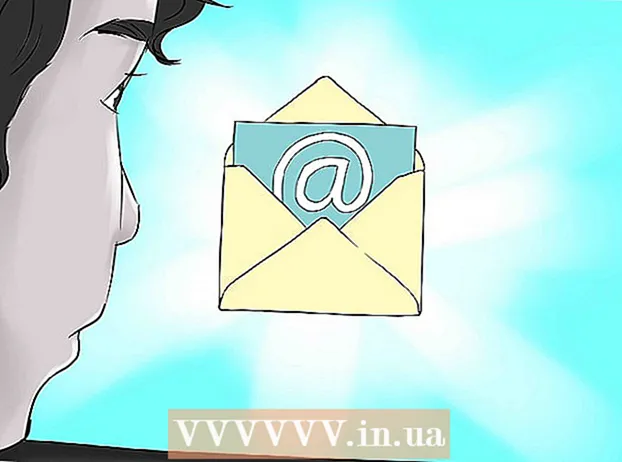Հեղինակ:
John Stephens
Ստեղծման Ամսաթիվը:
27 Հունվար 2021
Թարմացման Ամսաթիվը:
1 Հուլիս 2024

Բովանդակություն
Ծանոթագրությունը թույլ է տալիս մեջբերել աղբյուրները կամ ավելի մանրամասն բացատրել հասկացություն ՝ առանց շեղելու հիմնական տեքստը: Word- ի միջոցով դուք հեշտությամբ կարող եք կազմակերպել մեկնաբանություններ, քանի որ նոր մեկնաբանություններն ավտոմատ համարակալվում են, և լեգենդի տարածքը դինամիկորեն ընդլայնվում և կրճատվում է ՝ կախված տեքստի քանակից: Տեղեկատվությունը պարզաբանելու և աղբյուրը մեջբերելու համար ձեր գրածին արհեստավարժ զգացողություն հաղորդեք `օգտագործելով տրամաբանական ծանոթագրություններ
Քայլեր
3-ի մեթոդ 1: Word 2007/2010/2013/2016 (Windows օպերացիոն համակարգ)
Սեղմեք «Հղումներ» ներդիրին պատուհանի վերևում, սովորաբար «Էջի դասավորություն» և «Փոստեր» ներդիրների միջև: Գործողությունների այս խումբը մեզ թույլ է տալիս զետեղել տարբեր հղումների գործիքներ ՝ բովանդակության աղյուսակ, վերջաբան և ծանոթագրություն, մեջբերումներ, ենթագրեր և այլն:
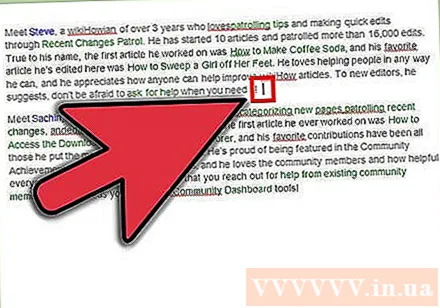
Տեղադրեք կուրսորը այնտեղ, որտեղ ցանկանում եք լեգենդը հայտնվել: Լռելյայն, մեկնաբանությունները նշվելու են փոքր թվերի ավելացմամբ: Տեղադրեք մկնիկի ցուցիչը այնտեղ, որտեղ ցանկանում եք համարը հայտնվել:
Կտտացրեք «Տեղադրեք տողատակը» կոճակը, որը գտնվում է «Հղումներ» էջանիշի «Տողատակեր» բաժնում: Մեկնաբանությունների քանակը կներդրվի, և միևնույն ժամանակ, տեքստի շրջանակը կհանվի և կավելացվի տողատակին: Բառն ինքնաբերաբար կտեղափոխի ձեր մկնիկի ցուցիչը տողատակի վրա, որպեսզի կարողանաք լրացնել տեքստը: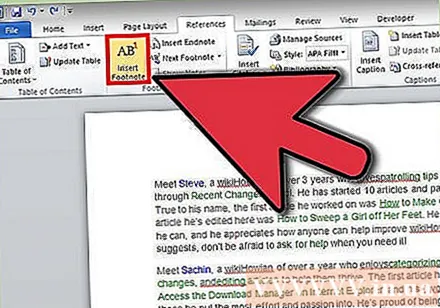
- Վերջնակետը վերջնագիրն է (հանած մեջբերումը), որը հայտնվում է փաստաթղթի վերջում: Լռելյայն, վերջաբանը հռոմեական թիվ է (I, II, III և այլն):
- Որպես այլընտրանք ՝ տողատակեր ստեղծելու համար կարող եք սեղմել Ctrl + Alt + F, կամ տողատակի ստեղծման համար Ctrl + Alt + D:

Փոխեք մեկնաբանությունների վերատպման պայմանը: Լռելյայն, ամբողջ փաստաթղթում ավելանում է մեկնաբանությունների քանակը: Դուք կարող եք փոխել ձեր փաստաթղթի յուրաքանչյուր էջի կամ բաժնի համար վերագործարկվող համարը:- Կտտացրեք «Տողատակի ծանոթագրություններ» բաժնի ձախ անկյունում գտնվող «uանկ» կոճակին, որպեսզի բացվի «Եբր. Ծանոթագրություն և ծանոթագրություն» պատուհանը: «Ձևաչափի» ներքո օգտագործեք «Համարակալում» բացվող ցանկը ՝ ընտրելու այն պայմանը, որի համար ցանկանում եք համարակալել վերնագիրը:
- Դուք կարող եք ընդմիջումներ տեղադրել ձեր փաստաթղթում ՝ սեղմելով «Էջի դասավորություն» ներդիրը, կտտացնելով «Կոտրվածքներ» կոճակը «Էջի տեղադրում» բաժնում և ընտրելով այն տողերի ընդմիջումները, որոնք ցանկանում եք տեղադրել: , Բացի վերնագրերի համարակալման փոփոխությունից, տողերի ընդմիջումները նաև լավ միջոց են ձեր փաստաթղթի էջի դասավորությունը որոշակի բաժիններով փոխելու համար:

Փոխել վերնագրի կարգավորումները: Եթե նախընտրում եք ոչ թե թվերի փոխարեն ընդգծել մեկնաբանությունները խորհրդանշաններով, ուզում եք վերնագրերը տողատակի փոխարեն տողերի տակ տեսնել, կամ այլ համարից սկսել համարակալել, կարող եք հարմարեցնել «Տողատակում և վերջաբան» պատուհանում: « Այս պատուհանը բացելու համար կտտացրեք «Տողատակի ծանոթագրություններ» բաժնի ներքեւի աջ անկյունում գտնվող Մենյու կոճակին:- Կտտացրեք Symbol ... - ը Symbol ընտրացանկից խորհրդանիշ ընտրելու համար: Մինչ «Նշաններ» տառատեսակը լռելյայն բաց է, դուք կարող եք ընտրել ցանկացած տառատեսակի ցանկացած նիշ:
3-ի մեթոդ 2: Word 2011 (Mac օպերացիոն համակարգ)
Անջատում է Տպելու դասավորության տեսքը: Սեղմել Դիտել (Դիտել) ապա ընտրել Տպել դասավորությունը.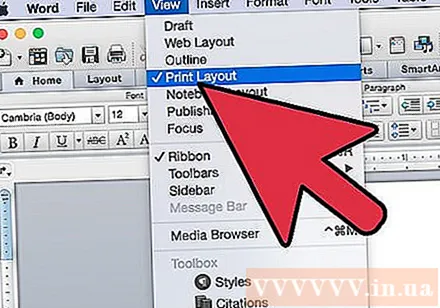
Տեղադրեք ձեր մկնիկի կուրսորը այնտեղ, որտեղ ցանկանում եք վերնագիրը հայտնվել: Վերնագիրը կհայտնվի անմիջապես այնտեղ, որտեղ կուրսորը է, այնպես որ այն տեղադրիր այն տեքստի վերջում, որը ցանկանում ես հղում ստեղծել: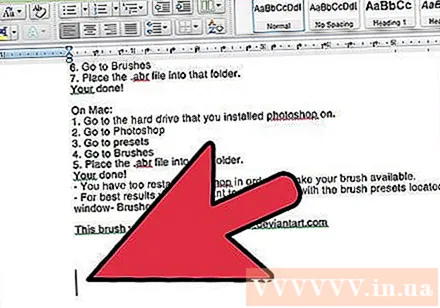
Տեղադրեք մեկնաբանություններ: Կտտացրեք «Փաստաթղթի տարրեր» ներդիրին, այնուհետև կտտացրեք «Եզրակացություն» կոճակին «Հղումներ» բաժնի տակ: Մեկնաբանությունը կներդրվի կուրսորի դիրքում, և ձեզ կտանեն մեկնաբանության տուփ ՝ բովանդակություն մուտքագրելու համար: Տողատակը էջի ներքևում հայտնվում է որպես առանձին տողատակում: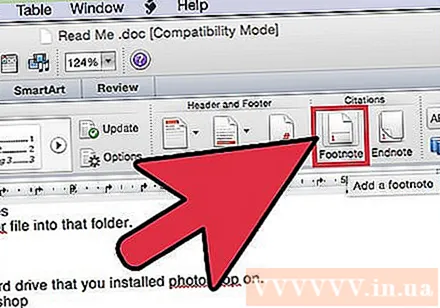
- Որպես այլընտրանք, տողատակեր ստեղծելու համար սեղմեք Command + Option + F, կամ վերջնակետը ստեղծելու համար Command + Option + E:
Փոխել վերնագրի կարգավորումները: Եթե նախընտրում եք ոչ թե թվերի փոխարեն ընդգծել մեկնաբանությունները խորհրդանշաններով, ուզում եք վերնագրերը տողատակի փոխարեն տողերի տակ տեսնել, կամ այլ համարից սկսել համարակալել, կարող եք հարմարեցնել «Տողատակում և վերջաբան» պատուհանում: « Սեղմել Տեղադրել (Տեղադրեք) և ընտրեք Ծանոթագրություն.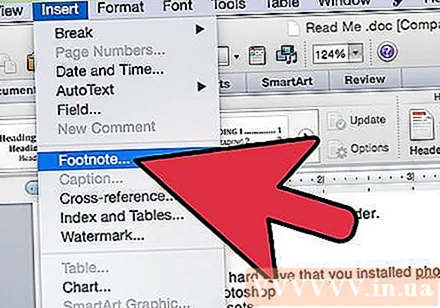
- Կտտացրեք Symbol ... - ը Symbol ընտրացանկից խորհրդանիշ ընտրելու համար: Մինչ «Նշաններ» տառատեսակը լռելյայն բաց է, դուք կարող եք ընտրել ցանկացած տառատեսակի ցանկացած նիշ:

- Լռելյայն, ամբողջ փաստաթղթում ավելանում է մեկնաբանությունների քանակը: Դուք կարող եք փոխել համարը, որը պետք է վերսկսվի յուրաքանչյուր էջում կամ ըստ փաստաթղթի ընդմիջումների: «Ձևաչափի» ներքո օգտագործեք «Համարակալում» բացվող ցանկը ՝ ընտրելու այն պայմանը, որի համար ցանկանում եք համարակալել վերնագիրը:
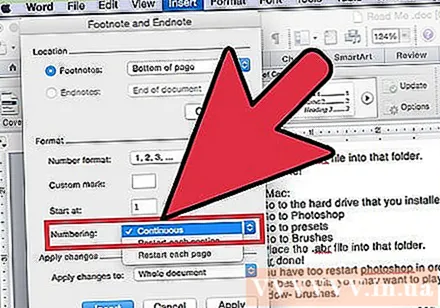
- Ձեր կարգավորումների փոփոխությունները կարող եք կիրառել միայն ընտրված տեքստի, առկա տեքստի կամ ամբողջ փաստաթղթի վրա:
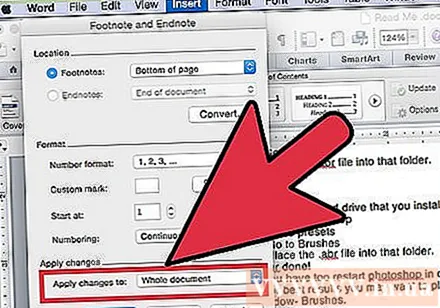
- Կտտացրեք Symbol ... - ը Symbol ընտրացանկից խորհրդանիշ ընտրելու համար: Մինչ «Նշաններ» տառատեսակը լռելյայն բաց է, դուք կարող եք ընտրել ցանկացած տառատեսակի ցանկացած նիշ:
3-ի մեթոդ 3. Word 2003 (Windows օպերացիոն համակարգ) կամ Word 2004/2008 (Mac օպերացիոն համակարգ)
Անջատում է Տպելու դասավորության տեսքը: Սեղմել Դիտել (Դիտել) ապա ընտրել Տպել դասավորությունը.
Տեղադրեք ձեր կուրսորը այնտեղ, որտեղ ցանկանում եք վերնագիրը հայտնվել: Վերնագիրը կհայտնվի անմիջապես այնտեղ, որտեղ կուրսորը է, այնպես որ այն տեղադրիր այն տեքստի վերջում, որը ցանկանում ես հղում ստեղծել: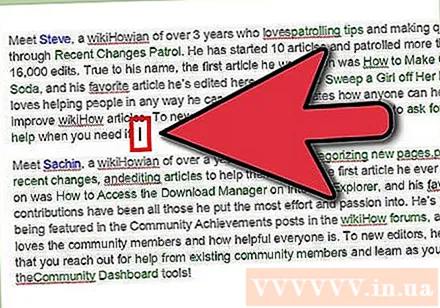
Տեղադրեք մեկնաբանություններ: Սեղմել Տեղադրել → Տեղեկանք → Ծանոթագրություն ... բացել «ծանոթագրություն և ծանոթագրություն» պատուհանը: Ընտրեք «ծանոթագրություն», ապա ընտրեք համարակալման տարբերակ: Դուք կարող եք ավտոմատ համարակալել վերնագիրը կամ ընտրել նիշի պատկերակ, որը պետք է տեղադրվի: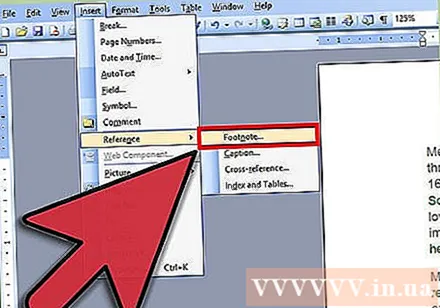
- Word 2004/2008-ում կտտացրեք Տեղադրել → Ծանոթագրություն ....
- Որպես այլընտրանք ՝ տողատակեր ստեղծելու համար կարող եք սեղմել Ctrl + Alt + F, կամ Ctrl + Alt + D ՝ Windows- ում վերջնակետ ստեղծելու համար: Mac- ի համար սեղմեք Command + Option + F ՝ տողատակեր ստեղծելու համար, կամ Command + Option + E ՝ վերջնակետ ստեղծելու համար:
Մուտքագրեք վերնագրի տեքստ: Երբ տողատակը ստեղծվի, Word- ը ձեր մկնիկի ցուցիչը սավառնելու է տողատակի տուփի վրա: Ավարտելուց հետո կարող եք մուտքագրել ձեր մեկնաբանության տեքստը, այնուհետև այն կրկին սեղմել փաստաթղթում: գովազդ